Jak obnovit mezipaměť DNS v systému MacOS

Pokud pracujete na webových stránkách, budete občas muset obnovit mezipaměť DNS počítače, zvláště po úpravách záznamů nebo změnách hostitelů. Během proplachování mezipaměti DNS v systému Windows je snadné pomocí vyhrazeného příkazu, uživatelé systému Mac musí použít trochu řešení.
Vymažte mezipaměť DNS na počítači Mac
Chcete-li vymazat vyrovnávací paměť DNS v počítači Mac, otevřete Terminál , který naleznete v aplikaci Aplikace> Nástroje nebo vyhledáním v aplikaci Spotlight a spusťte následující příkaz:
sudo killall -HUP mDNSResponder
Zadejte své heslo, pokud je požadováno. dělat? Co se tu děje, je to, že trochu podvádíte svůj systém, aby vyprázdnil cache. Wikipedia vysvětluje:
Signál SIGHUP je vyslán do procesu, když je jeho řídicí terminál uzavřen. Původně byl navržen tak, aby upozorňoval na proces sériové linky (zavěšení). V moderních systémech tento signál obvykle znamená, že řídící pseudo nebo virtuální terminál byl uzavřen. Mnoho démonů znovu načte své konfigurační soubory a znovu otevře své logy namísto ukončení při přijímání tohoto signálu. nohup je příkaz, aby si příkaz nechal ignorovat.
Je zřejmé, že nepotřebujete znát vše ostatní. Ale teď to děláte.
Na tomto webu je na webu mnoho protichůdných informací. Některé stránky tvrdí, že je třeba spouštět více příkazů než v High Sierra, zatímco jiní z tohoto příkazu zbytečně dlouho. Pokud však můžeme říct, výše uvedený příkaz je vše, co je skutečně nutné. Zde je návod, jak zkontrolovat svou práci.
Zkontrolujte, zda je vaše DNS skutečně resetováno
Nejste si jisti, zda reset DNS skutečně fungoval? Uzavření webového prohlížeče před vyprázdněním mezipaměti může pomoci v některých situacích, ale pokud se zdá, že to nefunguje, můžete rychle ověřit, že je vaše mezipaměť prázdná dvěma způsoby:
První je specifická pro daný web. Na terminálu zadejte
kopa potom adresu URL webu. Například:vykopat phhsnews.com
V části "Odpovědi" výsledků se zobrazí adresa IP, kterou váš počítač ví o uvedeném webu.
Pokud nevidíte nový IP adresa, zvážit změnu nastavení DNS v počítači Mac a znovu vymazat vyrovnávací paměť.
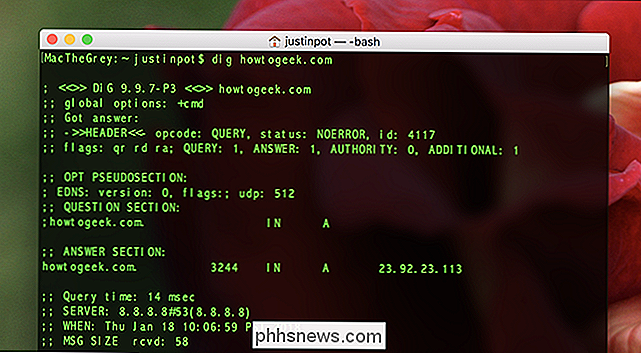
Pro globálnější metodu, která se netýká konkrétních webů, můžete také potvrdit, že vyrovnávací paměť se resetuje pomocí konzoly, kterou najdete v aplikacích > Nástroje nebo pomocí funkce Spotlight. Když je váš systém zvýrazněn v levém panelu, zadejte do vyhledávacího pole text "mDNSResponder", stiskněte klávesu Enter, zadejte do pole "Velikost mezipaměti" vedle tohoto prvního dotazu a znovu stiskněte klávesu Enter. Stejně jako toto:
Nyní s oknem konzoly stále otevřené, vraťte se zpět do okna Terminál a spusťte následující příkaz:
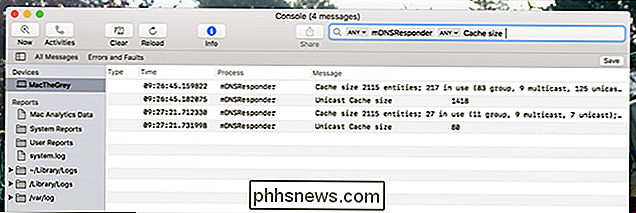
sudo killall -INFO mDNSResponder
Měli byste vidět velikost mezipaměti DNS zvýrazněnou v okně Konzola . Nyní spusťte tento příkaz:
sudo killall -HUP mDNSResponder
A znovu spusťte tento příkaz:
sudo killall -INFO mDNSResponder
Měli byste vidět změnu velikosti mezipaměti v okně Konzola. Na výše uvedeném snímku obrazovky zjistíte, že se po vydání příkazů značně změnila velikost vyrovnávací paměti.

Jak nastavit inteligentní konektor TP-Link Wi-Fi Inteligentní konektor
Wi-Fi Smart Plug společnosti TP-Link je poměrně populární volbou pro ty, kteří chtějí zapnout lampy a fanoušky z telefonu , a to zejména proto, že je pravidelně na prodej a byl dokonce součástí Amazon Echo obchodů přes svátky. Zde je návod, jak jej nastavit. SOUVISEJÍCÍ: Ne všechny spotřebiče pracují s inteligentními zásuvkami.

Jak optimalizovat prohlížeč Google Chrome pro maximální ochranu osobních údajů
Chrome obsahuje poměrně málo funkcí, které odesílají data na servery společnosti Google. Nedoporučujeme vám zakázat všechny tyto funkce, protože jsou užitečné. Pokud však máte zájem o data, která společnost Chrome pošle Googlu, vysvětlíme, jaké jsou všechna různá nastavení, abyste mohli rozhodovat sám.



